010-82825512,010-82825051
技术热线:010-82825062
公司总机:010-62656060
400专线:4007-06-05-04
973273684 / 1037738460 / 943876988 / 947876927
技术支持 (QQ):
3680085785 / 495042390
作者:大势至 日期:2015.8.13
现在,很多单位的电脑上经常存储一些重要的文件,甚至还存放着单位的商业机密。同时,员工正常工作中形成的劳动成果、重要文件也常常存储在电脑上。如何保护这些电脑文件的安全,防止泄密,就成为单位重要的网络管理工作。尤其是,现在的U盘、移动硬盘,甚至手机的存储空间越来越大,可以轻易复制电脑大量的文件。因此,在企事业单位局域网中常常需要禁止U盘、移动硬盘和手机等USB存储设备的使用,全面保护电脑文件安全。
那么,公司电脑如何防止数据泄密、如何禁止U盘使用、防止通过U盘拷贝电脑文件呢?笔者以为,可以通过以下两种手段来禁用USB存储设备、禁止通过U盘复制电脑文件的行为了。具体如下:
方法一、通过专业的电脑USB端口管理软件来禁止U盘复制电脑文件、禁用USB存储设备、防止通过USB存储设备复制电脑文件。
目前,国内有很多比较有效的电脑U口管理软件,可以有效禁止U盘使用、限制蓝 牙、禁用手机存储卡等所有带有USB存储功能的设备。例如有一款“大势至USB端 口控制软件”(下载地址:http://www.grabsun.com/monitorusb.html),就可 以轻松实现禁止U盘使用的功能,当然还可以只允许从U盘向电脑复制文件而禁止 电脑向U盘复制文件,或者从电脑向U盘复制文件的时候必须输入密码。这样,那 些使用你电脑的人由于没有密码,就肯定无法复制了,这样可以很好地保护电脑 文件安全和商业机密。如下图所示:

图:电脑屏蔽USB端口软件、禁止U盘使用软件
方法二、通过注册表禁用USB存储设备或组策略禁用USB端口来禁止复制电脑文件,保护电脑文件安全。
1、点击屏幕左下方的windows按钮,在“搜索文件和程序”方框中输入“gpedit.msc”后按下回车键确认即可弹出“本地组策略编辑器”的窗口;如下图所示:
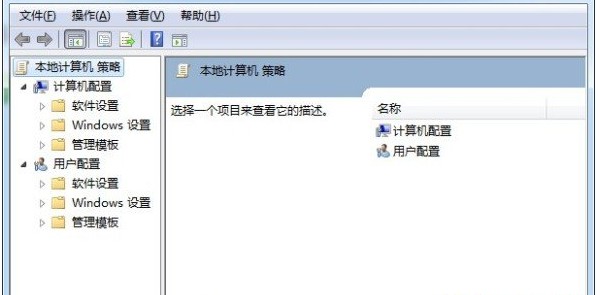
2、在“本地组策略编辑器”的窗口下,依次展开“计算机配置”→“管理模块”→“系统”→“可移动存储访问”,找到“所有可移动存储类:拒绝所有权限”;如下图所示:
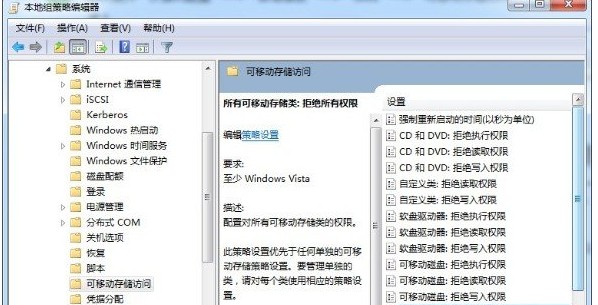
3、双击打开上图中的“所有可移动存储类:拒绝所有权限”的选项后,在弹出的窗口下选择“已启用”,随后点击“确定”按钮即可;如下图所示:
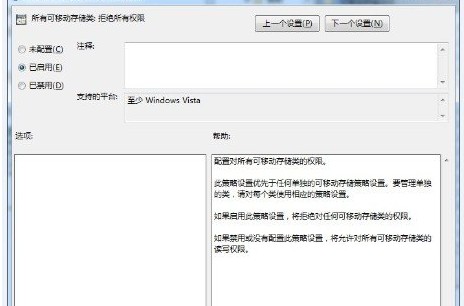
进行上述的操作之后需要重启电脑才能生效,所以设置完毕后记得要对电脑进行重启哦!
禁止其他u盘从电脑上拷贝数据的同时也禁止了自己的电脑从u盘上拷贝数据,所以请大家谨慎操作!
以下是为了补充上述方法所介绍的详细教程
首先我们要做的就是打开注册,选择开始菜单,然后选择运行选项,如图所示:
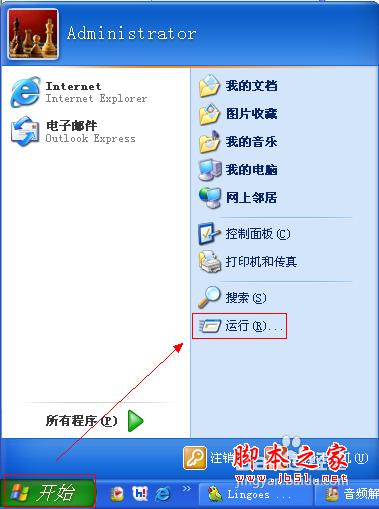
在打开的运行选项对话窗口中,我们输入注册表命令,regedit,如图所示:
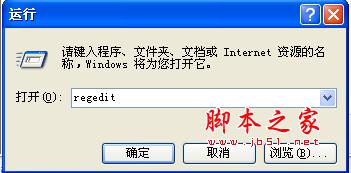
输入注册表命令之后,单击确定按钮打开注册表编辑器,如图所示:
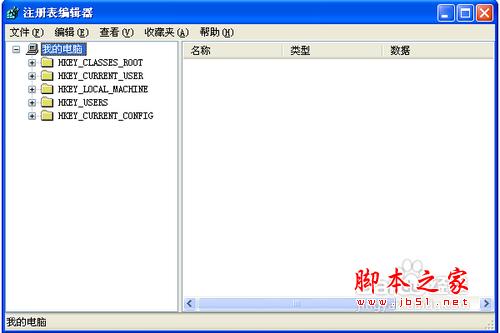
我们依次打开注册表以下路径,HKEY_LOCAL_MACHINE\SYSTEM\CurrentControlSet\Control,如图所示:
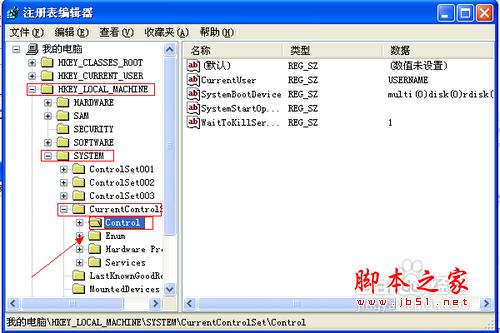
然后在Control键值上面右键,选择新建,选择项,如图所示:

然后在刚新建的项重命名,把名称更改为StorageDevicePolicies,如图所示:
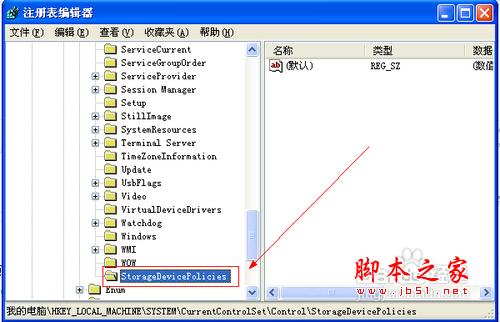
然后选择StorageDevicePolicies项,右键新建一个Dword值,把这个Dword值的名称更改为WriteProtect,如图所示:
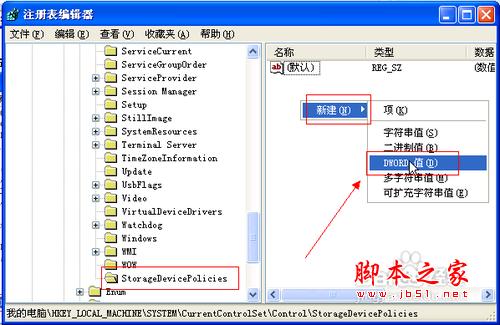
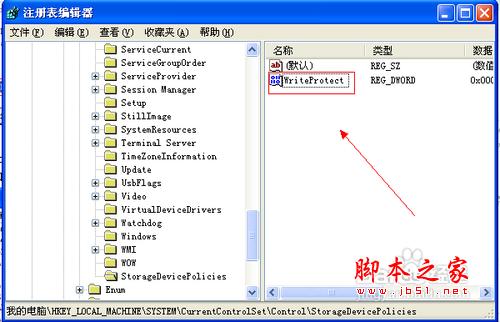
然后我们选择StorageDevicePolicies项,在上面右键,选择导出,如图所示:
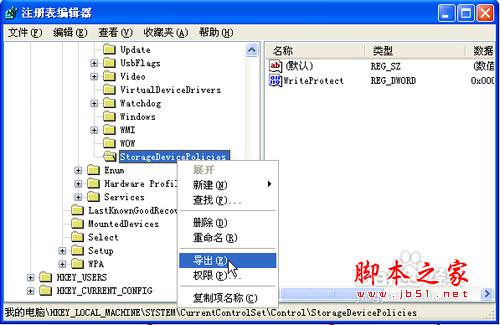
选择导出之后弹出导出注册表文件窗口,我们把导出文件放到C盘根目录,所以要浏览到C盘的根目录,并为导出的文件取名为:yes.reg,如图所示:
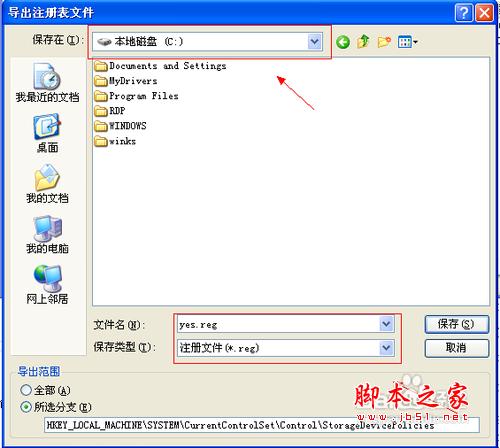
然后再选择StorageDevicePolicies项右边的WriteProtect值,双击打开,将该Dword的值设置为1,这里的1表示禁止的意思。如图所示:

将值更改为1之后单击确定按钮,关闭该窗口,然后再次在StorageDevicePolicies项上面右键,选择导出选项,如图所示:
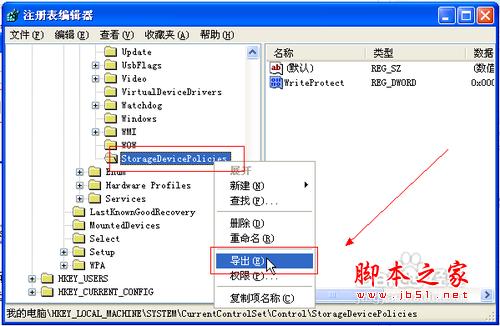
选择导出之后浏览到C盘根目录,把文件存放于C盘根目录,位置大家可以自己定,为了方便,我就放在C盘目录下面,取名为禁止.reg,如图所示:
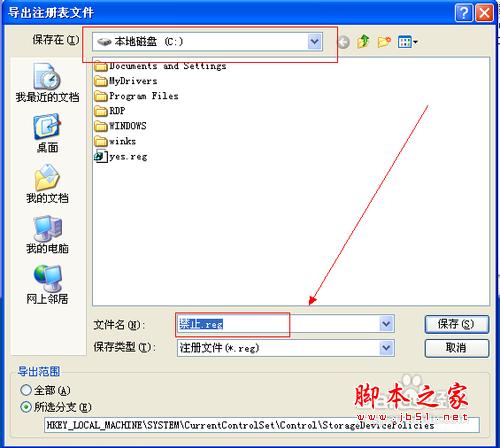
然后依次打开开始菜单,选择程序,再选择附件,较后选择记事本文件,在打开的记事本文件窗口中,输入命令Echo off Reg import c:\yes.reg如图所示:
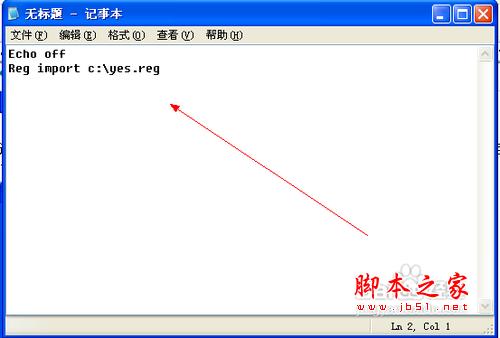
然后把文件另存到C:\WINDOWS\system32路径下面,并取名为.bat后缀的文件,这里由于方便,我就取名为yes.bat,名字大家可以自己取,如图所示:
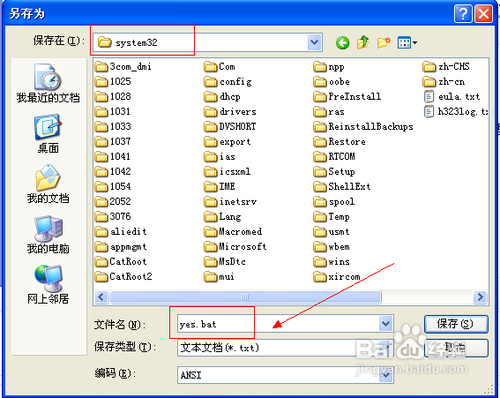
以上步骤都做好之后,我们把U盘插入电脑上面,然后随便复制一个文件到U盘上面,看一下会出现什么情况,如图所示:

从上图中很明显看出是有效果了,明显不给复制文件了,那要怎样才可以把文件复制进去呢,首先需要做的就是先把U盘从电脑上删除下来。
打开开始菜单,选择运行选项,输入刚保存批处理的名称,这里我保存为yes.bat,所以我就输入yes.bat,如图所示:
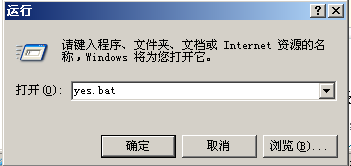
这时候重新插入你的U盘,文件是不是又可以拷贝进行了,如果想再次禁用拷贝文件的话,只需要双击刚才保存在C盘根目录下的禁止.reg文件,重新导入注册即可。
总之,无论是通过操作系统的注册表禁止USB存储设备使用还是通过组策略禁用USB存储工具的使用,或者是通过专门的电脑USB接口禁用软件、禁用USB存储设备软件都可以实现屏蔽USB存储设备使用的功能,只不过通过专门的电脑USB接口禁用软件不仅可以禁止USB存储设备的使用,而且还可以防止通过网络泄密,实现更为全面的电脑USB接口管理。而通过操作系统的注册表和组策略虽然也可以禁止U盘使用,但是容易被员工反向修改而重新启用USB接口的功能,同时操作系统也难以防止通过网络泄露电脑文件的行为。